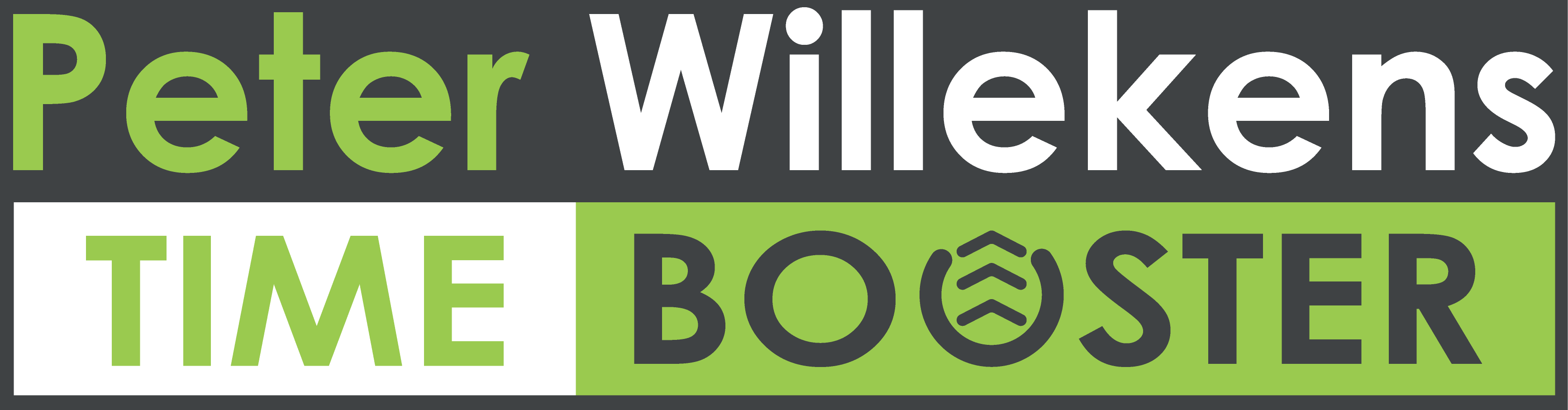6 Delige miniserie voor meer productiviteit
Opgelet! Deze 6 TED talks kunnen je productiviteit verhogen. Elk van deze 6 presentaties bevat tijdbesparende tips zodat jij meer tijd hebt om te doen wat je graag doet.
10 Technische tips
David Pogue begint zijn presentatie op een humoristische manier, dat alleen al maakt dat dit leuk is om te bekijken. Hoewel het humoristisch is zit er zeker waarde in de 10 tips die hij geeft. De tijd dat slechts een enkeling aan de computer werkten is al lang voorbij. Dat maakt dat deze 10 technische tips ons veel tijd kunnen besparen.
Het is niet dat elke tip op zich je veel tijd zal sparen. Aan de computer heb je bepaalde taken die je heel de dag door herhaalt. Het is de som van deze herhalingen die er voor zorgt dat de tijdsbesparing aardig oploopt.
Aan de computer
1. Scrollen in je browser
De muis gebruiken is een bijzonder tijdrovend proces. Je hand navigeren naar de muis, de cursor naar de juiste positie brengen, in dit geval de scrollbar. Klikken om de scrollbar vast te nemen en dan slepen om naar boven of beneden te scrollen. Je doet dit zonder bij na te denken, en dus ook zonder stil te staan bij de tijd dat hiervoor nodig is. Druk eenmaal op je spatiebalk om naar beneden te scrollen, je handen hangen toch al boven je toetsenbord. Om weer naar boven te scrollen druk je op de spatiebalk samen met de SHIFT-toets. Dit gaat veel sneller, niet? Bovendien is het ook eenvoudiger om je concentratie te behouden omdat je niet overschakelt naar een andere handeling.
2. Web formulieren
Het gebruik van de TAB-toets bij het invullen van een formulier op een website ken je waarschijnlijk al. Je springt hiermee van veld naar veld. Zo kan je door een formulier navigeren zonder gebruik te maken van de muis. Kom je op een pop-up veld, om het land te kiezen bijvoorbeeld, open de pop-up dan niet, maar type de eerste letter van het land. Herhaal dit tot je op het juiste land komt. Dit werkt uiteraard ook voor andere velden, op voorwaarde dat je de tekst die je zoekt al kent.
3. Tekst vergroten en verkleinen
Het kan gebeuren dat in je browser iets niet goed leesbaar is, omdat het te klein is. Of je wil meer detail zien van iets. Druk dan op CTRL-+ om in te zoomen, druk meermaals op de +-toets om meer in te zoomen. Door de – toets te gebruiken zoom je weer uit. Dit maakt dat je sneller ziet wat er op de pagina staat. Dit kan ook door de CTRL-toets in te houden en het wieltje op de muis te gebruiken. Uiteraard is dit trager doordat je hand van je toetsenbord naar je muis gaat.
Op je smartphone
4. De volgende zin
Bij het typen van tekst op je smartphone kan je zeer snel aan de volgende zin beginnen. Wat je nu doet is een punt typen en daarna een spatie en misschien ook nog de toets om weer met een hoofdletter te beginnen. Als je na het laatste woord tweemaal op de spatiebalk drukt, dan doet je telefoon al het boven staande automatisch. Achter je woord komt een punt en een spatie en het volgende woord zal met een hoofdletter beginnen.
5. Opnieuw bellen
De persoon die je laatst gebeld hebt kan je zeer snel terug opbellen door op de beltoets te drukken. Daardoor komt het nummer van je laatste uitgaande gesprek op het scherm. Druk nog eens op de beltoets om effectief te bellen. Dit is een stuk sneller en vooral eenvoudiger dan je lijst met laatste gesprekken op te vragen.
6. Voicemail instructies
Tenzij je nog nooit een voicemail aan de lijn hebt gekregen ken je het principe van de bieptoon waarschijnlijk wel. Toch krijg je elke keer diezelfde uitleg. Dit kan je ook overslaan. Zodra je de stem hoort die vooraf gaat aan de instructies, druk je op de #-toets. Je krijgt dan gelijk de bieptoon en kan je bericht inspreken. Dit spaart niet alleen tijd, maar ook diezelfde stem die je weer maar eens zegt wat je met doen.
7. Google kan meer
Je kan over Google veel zeggen, en niet iedereen is voor. Op vlak van efficiëntie kan ik er echter alleen maar goed over spreken. Dit zijn zo een paar handige tips die je op de zoekpagina van Google kan doen. En je hoeft niet eens op enter te drukken. Zodra je deze opdrachten typt krijg je het resultaat al te zien. Bizar genoeg lijkt het er op dat dit niet lijkt te werken in Chrome, de browser van Google of in andere browsers zodra je ingelogd bent in Google
1. Woordenboek - Typ in het zoekveld het woord 'define' gevolgd door het woord dat je zoekt en je krijgt de uitleg in he scherm.
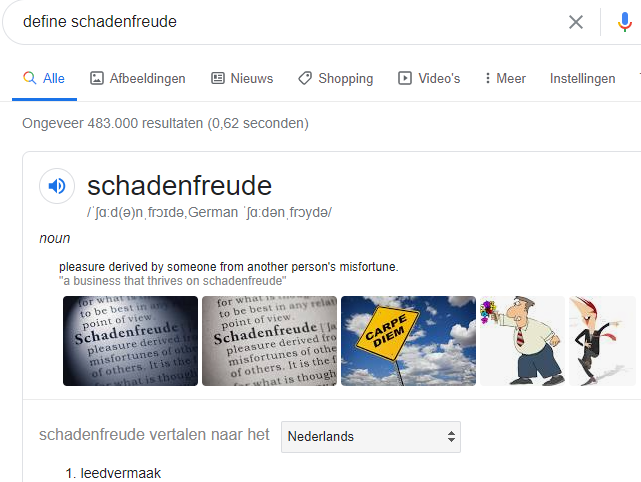
2. Vluchtinformatie – Type het vluchtnummer in en je krijgt de meest recente informatie te zien. Zo weet je precies wanneer een vlucht vertrokken is en zal aankomen.
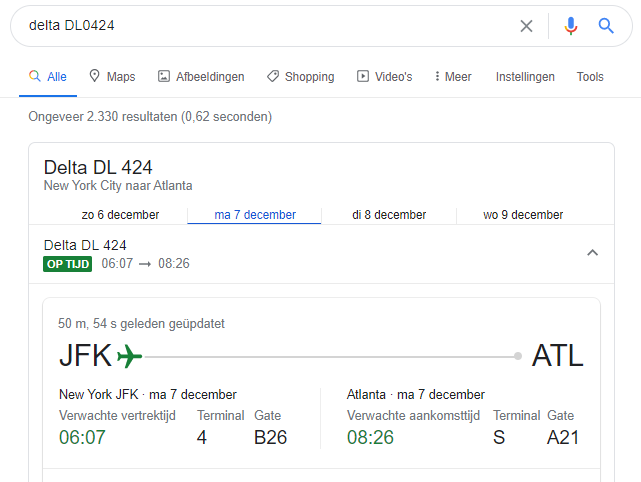
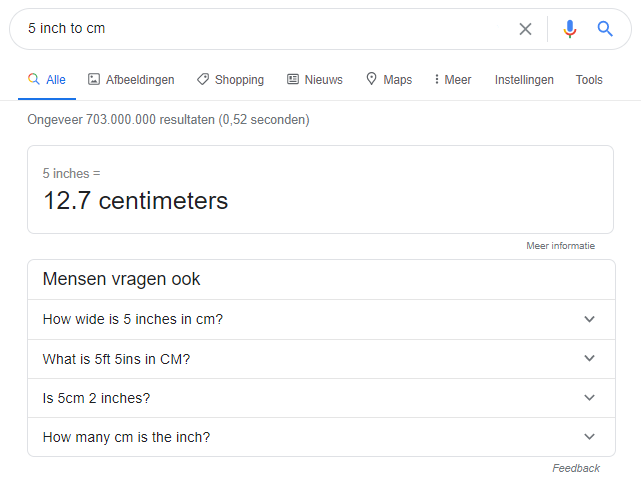
Tekst bewerken
8. Sneller selecteren
Met de muis kan je een woord sneller selecteren als je er op dubbelklikt. Nog sneller is om de combinatie CTRL-SHIFT te gebruiken in combinatie met de pijltjestoetsen. Door de CTRL-toets er bij te nemen selecteer je een woord in plaats van een letter. Heb je een woord geselecteerd dat je wil overschrijven? Typ dan direct de nieuwe tekst, de oude eerst verwijderen heeft totaal geen zin.
Camera
9. Shutter lag
Shutter lag is de tijd die de camera nodig heeft om focus te leggen op het onderwerp en allerlei berekeningen te doen om de belichting goed te krijgen. Hierdoor kan het zijn dat je een gebeurtenis of een onderwerp mist. Druk de toets half in voor je de foto gaat nemen. Hierdoor doet de camera alle berekeningen al en zal de foto nemen zodra jij doordrukt op de knop.
Presentaties
10. Aandacht vasthouden
Iedereen die al eens een presentatie heeft gegeven weet het, je eigen presentatie kan soms afleidend werken voor de aanwezigen. Wil je even de aandacht op jezelf, en op wat je zegt vestigen? Druk dan eens op de B-toets. B staat hier voor black-out, en zal je scherm zwart maken. Je tovert je presentatie terug door nog eens op de B-toets te drukken. Dit kan ook met de W-toets (white-out), je scherm is dan wit in plaats van zwart.
Direct toe te passen
Dat zijn 10 technologische tips die jij vandaag nog kan beginnen gebruiken. Ik vermoed zelfs dat je al minstens één keer bent gestopt met lezen om een tip te proberen. Zelf vond ik de tip 4 van de nieuwe zin op je smartphone wel een leuke. Zo simpel en volgens een beperkt onderzoek in mijn directe omgeving toch onbekend. Welke tip vond jij de meest verrassende of meest nuttige? Laat het weten in de reacties!